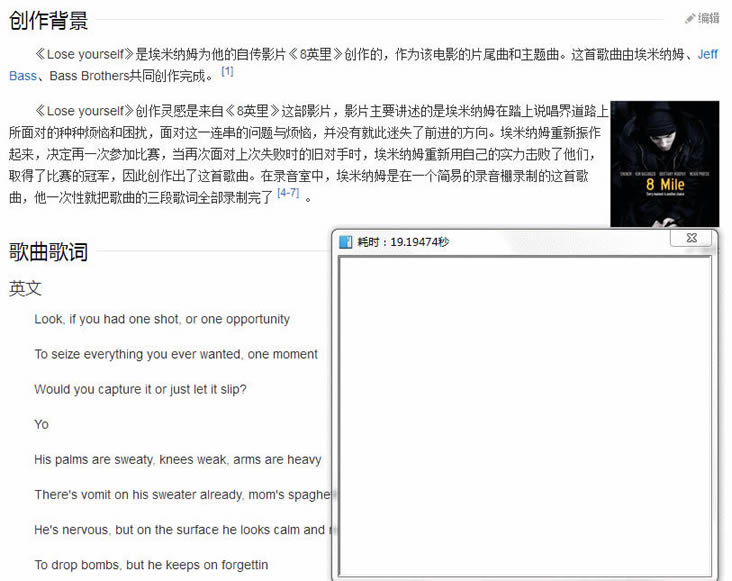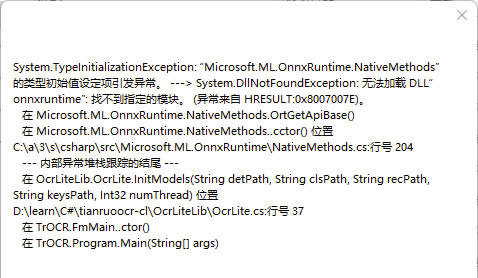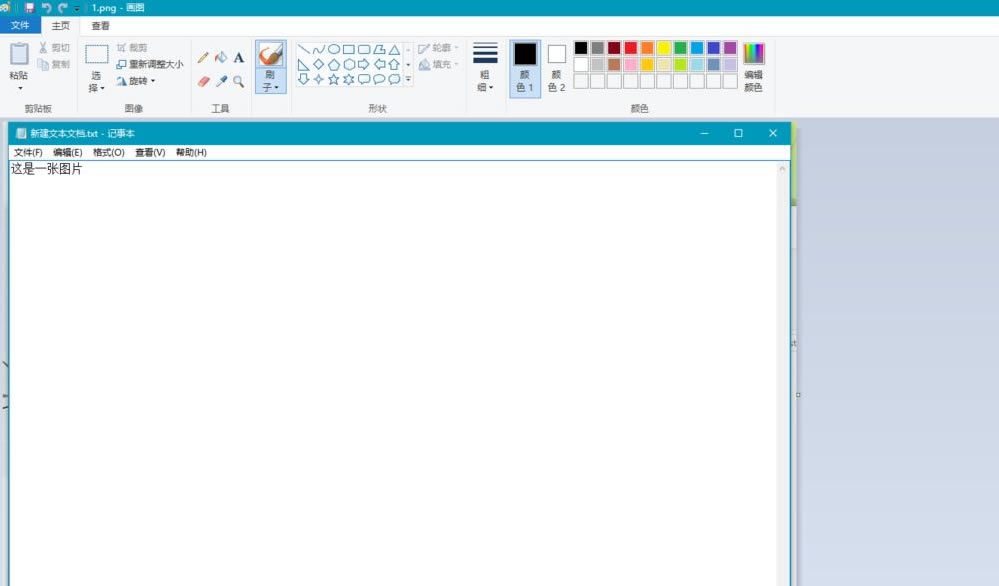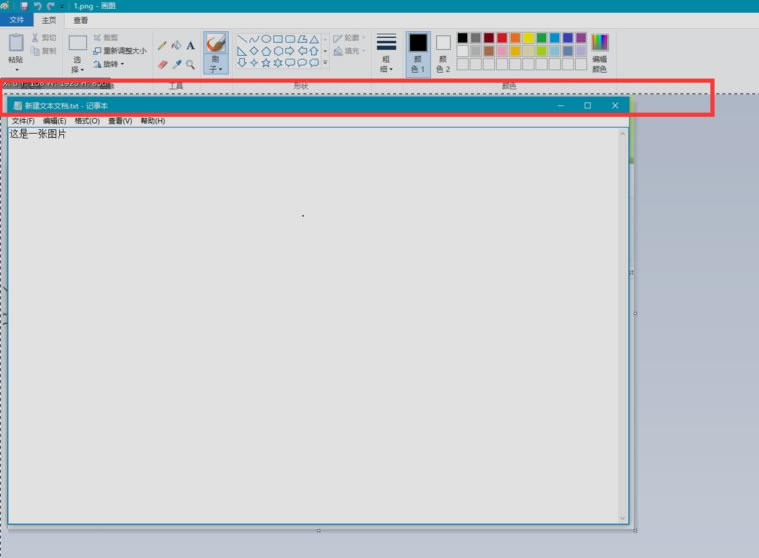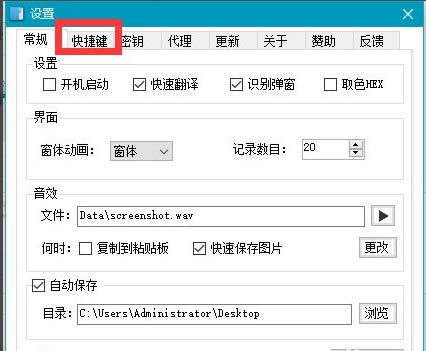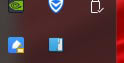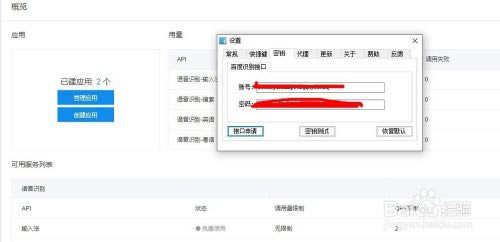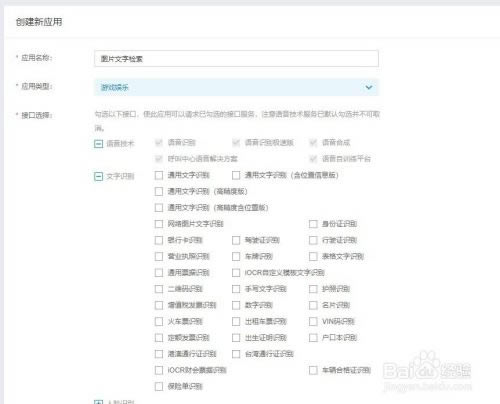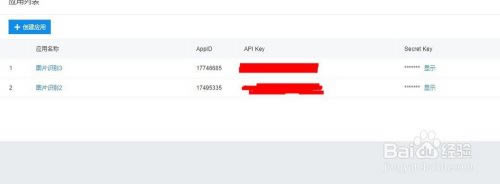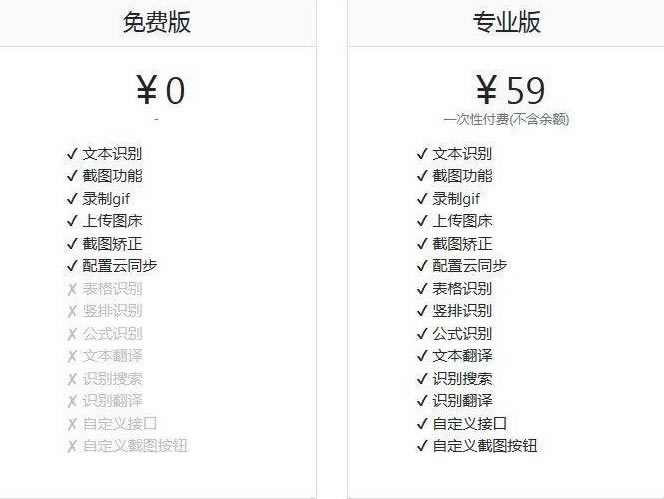【天若OCR文字识别开源版】天若OCR文字识别免费开源版下载 v1.3.3 本地版
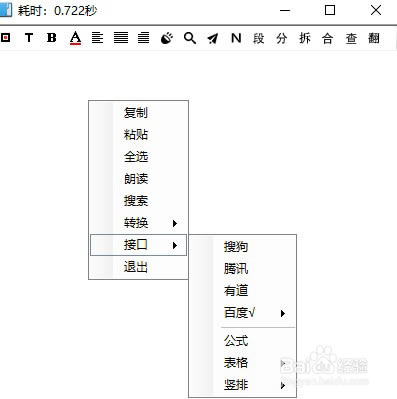
- 软件大小:查看
- 软件语言:简体中文
- 授权方式:免费软件
- 更新时间:2024-08-26
- 软件类型:国产软件
- 推荐星级:
- 运行环境:XP,Win7,Win8,Win10,Win11
软件介绍天若OCR文字识别开源版是一款完全免费使用的图文识别工具,软件支持将不同类型的图像文件进行字符分析,它可以将图片中的符号、数字、文字等内容以文本的方式拷贝出来,方便用户复制粘贴使用。天若ocr文字识别免费版软件操作简单,识别准确度和速度很快,还支持截图功能,非常适合用于翻译、写作等场景使用。 天若ocr文字识别本地版在原有的基础上加入了Chinese-lite框架和Paddle-ocr框架本地化识别接口,无需联网和破解激活,纯本地运算,随时随地打开即可使用,非常方便。
运行要求.NET Framework 4.7.2, Windows 7 及更高版64位 注意事项如果启动软件后出现以下错误弹窗:
请使用 DirectX Repair 修复工具修复相关 .dll 和运行库。 天若OCR文字识别开源版软件特色1. 文字识别 按下快捷键-按下鼠标左键-移动鼠标-画出矩形区域-松开鼠标 2. 截图到粘贴板 按下快捷键-鼠标左键按下-画出矩形区域(鼠标按住)-按下空格键 3.截图自动保存 按下快捷键-鼠标左键按下-画出矩形区域(鼠标按住)-按下A键 4.截图另存为 按下快捷键-鼠标左键按下-画出矩形区域(鼠标按住)-按下S键 5.识别后百度 按下快捷键-鼠标左键按下-画出矩形区域(鼠标按住)-按下B键 6.识别后分割文本 按下快捷键-鼠标左键按下-画出矩形区域(鼠标按住)-按下数字键1键 7.识别后合并文本 按下快捷键-鼠标左键按下-画出矩形区域(鼠标按住)-按下数字键2键 8.贴图功能 按下快捷键-鼠标左键按下-画出矩形区域(鼠标按住)-按下Q键 9.屏幕取色器 按下快捷键-按下C键-拾取颜色-松开鼠标 10.高级截图功能 按下快捷键-按下E键-进行截图编辑 11.多选区识别 按下快捷键-按下Tab键-选择区域-鼠标双击选中区域 12.多选区截图 按下快捷键-按下Tab键-画区域-按下A键保存 天若ocr文字识别软件使用教程1、打开软件,截取或者打开自己想要识别文字的图片,图片必须有字。
2、按下快捷键F4,此时会进入到文字识别界面,在这里,我们可以直接选择全屏识别,或者我们使用选择位置工具,可以进行局部的识别。
3、识别完后,你再次打开软件,你会发现软件已经显示我们刚才图片内的文字内容了。
4、如果按F4键不习惯的话,可以选择软件的设置,然后选择快捷键,在快捷键中对文字识别进行设置,点击相应的位置就可以进行按键设置。
天若ocr文字识别无法使用解决方法第一步: 有.net4.0的不需要安装; 第二步: 打开后找打软件——右击显示——在页面空白右击
切换到百度接口——中英 然后找到软件——右击——设置——密钥——密钥测试——密钥正确
没有密钥的朋友可以点击接口申请,就会自动跳转到百度接口,然后创建应用既可,
把带有加号的,或者大家自己需要哪些点击对号就可以了,然后申请就能够使用密钥了。
回退到创建应用的页面,找到管理应用就可以看到自己创建的密钥,复制到天若就可以使用了!!
全接口推荐1、搜狗的接口调用的还是http://ocr.shouji.sogou.com/v2/ocr/json,这个接口识别效果很好,但是对于图片的尺寸有规定。 2、腾讯ocr接口,也比较准确,但是速度比较慢。 3、百度ocr接口,精确度还可以,但是标点符号识别不准确,速度一般。 4、有道ocr接口,速度很快平均0.3-0.4秒就可识别出来。但是接口受ip请求的限制。 天若OCR文字识别免费版和专业版都有什么区别目前天若OCR推出了专业版,拥有更多专业的功能,相比免费版,多了? 表格识别? 竖排识别? 公式识别? 文本翻译? 识别搜索? 识别翻译? 自定义接口? 自定义截图按钮等!
天若OCR文字识别更新日志v1.3.3(2022.8.7) 1.更新了paddle为v3模型,与RapidOCR一致, 2.关于之前反馈的模型识别率更低了的问题,我自认为解决了 3.更改nuget包管理为PackageReference,更新emgu等库 4.解决了在不同语言环境下读取ini文件的问题,ini文件现在编码为unicode编码 |